Секреты файла hosts
06 марта, 2013
Автор: Maksim
После некоторого затишья вновь пошла волна вопросов на тему «Не открывается страница..», «не могу войти на сайт…». Правило здесь одно – начать проверку с файла hosts.
Что такое файл hosts
Начнем с того у каждого сайта есть текстовое название и соответствующий уникальный цифровой код. Обычно в адресной строке мы пишем текстовый адрес сайта, поскольку так нам удобнее. Как только мы ввели название сайта, тут же специальный DNS-сервер преобразует это название в цифровой код – IP-адрес.
Файл hosts предназначен для ускорения доступа к сайту в обход DNS-сервера. То есть, если мы сами пропишем здесь пару IP-адрес и имя сайта, то обращения к DNS- серверу не будет.
Теперь вы понимаете, что если прописать эту пару неверно, то и переход будет не туда, куда вы ожидали или вообще никуда.
Вот эту особенность и используют вредоносные программы, дописывая в hosts неверные пары — IP адрес и имя сайта.
Исправление файла hosts.
Файл hosts текстовый и его легко исправить самому. Расположен он по адресу
c:/windows/system32/etc
О том, как его исправить и как выглядит файл hosts для разных ОС– очень подробно было написано здесь.
ВНИМАНИЕ! В папке etc кроме файла hosts находятся другие файлы, которые предназначены для настройки сети. Это networks, protocol, services,hosts, lmhosts.sam. НЕ УДАЛЯЙТЕ эту папку совсем!.
Вы можете исправить файл hosts с помощью:
- утилиты Microsoft Fix it — перейдите на сайт к его создателям и проделайте это двумя щелчками мыши.
- утилиты AVZ — очень подробно об этом написано здесь.
- при проверке компьютера с помощью бесплатной утилиты CureIt — скачать бесплатно Dr Web CureIt.
- исправление вручную.
При исправлении файла hosts вы должны знать о том, что здесь есть подводные камни. Вирусописатели используют нехитрые, но вполне эффективные уловки, чтобы подсунуть нам фиктивный файл hosts. Поэтому, если вы не можете открыть сайт и собираетесь проверить файл hosts, будьте предельно внимательны.
Поэтому, если вы не можете открыть сайт и собираетесь проверить файл hosts, будьте предельно внимательны.
Какой файл hosts вы правите?
Если вы проверяете свой hosts и либо не находите его совсем, либо считаете его правильным, проведите дополнительный анализ. Вам потребуется дополнительное умение, чуть больше чем обычное владение блокнотом. Но — ничего сложного.
В этом разделе собраны наиболее часто встречающиеся уловки, с помощью которых злоумышленники пытаются помешать пользователю исправить файл hosts.
Уловка 1 — перенаправление в реестре
Если вы не можете войти на сайт, а ваш файл hosts верный или вы не находите hosts в папке С:\windows\system32\drivers\etc\, значит вирус подменил расположение файла в ключе реестра.
Чтобы избавиться от вируса, выполните следующие действия:
1. Пуск — Выполнить — regedit.exe.
2. В окне редактора реестра найдите ветку —
3.
 Во вкладке Parameters в правой части окна появится меню с именем файла, его типом и значением. Проверьте значение параметра DataBasePath. Должно быть %SystemRoot%\System32\drivers\etc. Если это не так, то кликаем правой кнопкой мыши на этой строке, выбираем Изменить, и вводим правильное значение.
Во вкладке Parameters в правой части окна появится меню с именем файла, его типом и значением. Проверьте значение параметра DataBasePath. Должно быть %SystemRoot%\System32\drivers\etc. Если это не так, то кликаем правой кнопкой мыши на этой строке, выбираем Изменить, и вводим правильное значение.Даже если hosts у вас там, где нужно, но операционная система использует тот файл, путь к которому указан параметром DataBasePath.
Уловка 2 — вставка пустых строк.
Чтобы обнаружить лишние строчки в файле hosts было сложнее, они записываются в самый конец файла после большого количества пустых строк.
С первого взгляда такой файл выглядит нормально и при беглом взгляде мы можем ничего не заметить, однако надо всегда обращать внимание на ползунок полосы прокрутки в Блокноте:
Если ползунок присутствует, то его надо опустить вниз, чтобы посмотреть содержимое файла полностью. Зачастую это оказывается полезным, т. к. внизу файла мы можем найти неприятные сюрпризы:
к. внизу файла мы можем найти неприятные сюрпризы:
Уловка 3 — скрытие файла.
Файлу hosts присваивается атрибут Скрытый, и он становится не виден — нету файла hosts. А поскольку по умолчанию скрытые файлы и папки не отображаются в проводнике, то пользователь может не найти этот файл, а значит не может и отредактировать его.
Если у вас нету файла hosts, значит нам надо сделать его видимым. Для этого в Windows XP делаем следующее: Пуск – Панель управления – Свойства папки – вкладка Вид – установить признак Показывать скрытые файлы и папки – нажать Ok (в Windows 7 все то же, но вместо Свойства папки пункт называется Параметры папок).
Уловка 4 — подложный файл с похожим названием.
Создается ложный файл без расширения, но имеющий схожее название, например файл host. А настоящий файл hosts при этом делают скрытым.
В этом случае мы опять редактируем ложный файл, а настоящий остается без изменений.
Уловка 5 — изменение расширения.
Создается ложный файл hosts, который в отличие от настоящего файла имеет какое-нибудь расширение (например .txt). А поскольку по умолчанию для зарегистрированных типов файлов расширения не отображаются, то пользователь а следовательно мы можем легко перепутать файлы и редактировать совсем не тот файл.
Уловка 6 — невозможно отредактировать файл hosts.
И еще одна вещь, на которую слишком торопливые часто не обращают внимание.
Вы нашли правильный файл hosts, обнаружили в нем лишние строки, начинаете править, но изменения не сохраняются. А все потому, что вашему файлу hosts присвоен атрибут «Только чтение».
Уловка 7 — настройка прокси.
Не буду сильно заморачиваться на прокси, просто проверьте настройки своего браузера.
Opera: Общие настройки (Ctrl+F12) — Расширенные — Сеть — кнопка Прокси
Firefox: Настройки->Дополнительно->вкладка Сеть — Настроить
По умолчанию там стоит галочка «использовать системные настройки прокси», переключите на “Без прокси”, попробуйте сохранить настройки и перезапустить браузер.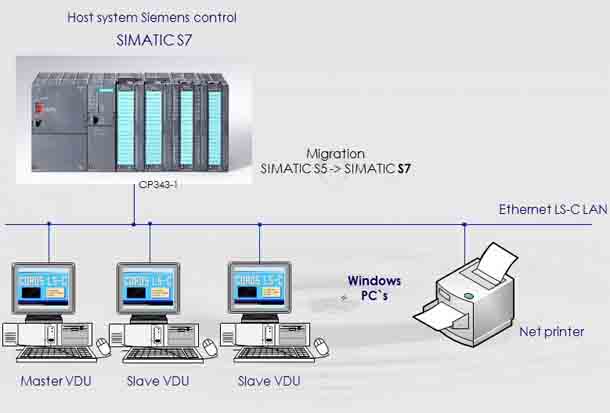
Если стоит ручная настройка и прописан адрес прокси сервера, при этом вы его не устанавливали: сохраните адрес, удалите его, переведите в режим «без прокси».
Открываем наш редактор реестра (используйте сочетание клавиш Win+R), нажимаем CTRL+F (поиск) и вставляем сохраненный адрес, затем — найти далее… Все ключи с данным адресом нужно будет изменить, а именно удалить присвоенное им значение нашего адреса.
Перезагружаем Windows и проверяем.
Использование hosts в своих целях.
Способ 1 — ускорить доступ к сайту с помощью hosts.
Если мы часто посещаем какой-либо сайт (например, yandex.ru), то можно добавить в конец файла hosts такие строки:
87.250.250.11 yandex.ru
87.250.250.11 www.yandex.ru
Браузер, обнаружив эти строки, не будет обращаться к DNS-серверу, а значит, процесс загрузки данного сайта будет проходить быстрее.
Как узнать IP сайта?
Да хотя бы здесь.
Способ 2 — запретить доступ к сайту.
Можно заблокировать нежелательные сайты, назначив против их имени либо локальный IP 127.0.0.1. либо IP какого-то другого сайта.
Например, по журналу вы видите, что ребенок часами играет в танчики. Строки в hosts файле вида:
127.0.0.1 tankionline.com
127.0.0.1 www.tankionline.com
вообще закрывает доступ к этому сайту (сообщение об ошибке при соединении).
А строка вида
81.176.66.163 kiss.ru
работает изощреннее. При попытке ввести в браузере kiss.ru будет происходить соединение с IP 81.176.66.163, т.е. с библиотекой Мошкова.
Как видите, мы можем сделать то же самое что и вирусы, но уже с пользой.
Можно заблокировать наиболее зловредные баннерообменные сети и прочие рассадники рекламного мусора. Например строка вида:
127.0.0.1 www.bannerdrive.ru
отключит загрузку баннеров с www.bannerdrive.ru. В принципе, в интернете можно найти очень большие (до 1 МБ) файлы hosts, в которых вписаны (блокированы) тысячи рекламных серверов.
Но не увлекайтесь этим особо — большие (от нескольких десятков кБ) файлы hosts требуют заметного времени на их просмотр, что подтормаживает работу. Но сильно экономить строки тоже не надо — файлы до 10 кБ ничего не тормозят даже на старых машинах, а 10 кБ — это многие сотни строк.
Особенности правки файла hosts в Windows 8.
Эту защиту осуществляет встроенный антивирус Windows Defender — при внесении любых изменений в файл hosts, Windows 8 автоматически удалит их, защитив систему от атак злоумышленников. Но для более опытных и уверенных в себе пользователей существует один способ обхода данной защиты.
- Открываем окно самого защитника. Для этого перейдите на стартовый экран и вызовите боковую панель Charms Bar.

- Зайдите в поиск и введите запрос «Defender».
- Кликаем на показанной строке. Откроется окно, в котором нужно перейти на вкладку «Параметры», выбрать «Исключенные файлы и расположения» и нажать кнопку «Обзор».
- Находим путь к файлу C:\Windows\System32\Drivers\etc\hosts и нажимаем ОК.
- Теперь, чтобы внести этот файл в исключения защиты, нужно нажать кнопку «Добавить» и «Сохранить изменения».
Теперь можно приступать к редактированию самого файла. Однако, имейте в виду, что изменить файл можно только от имени администратора. Для этого включаем поиск приложений — Win+C -> Иконка Поиска -> вводим запрос «Блокнот«.
Запускаем Блокнот и в появившемся снизу меню выбираем иконку с заголовком «Запуск от имени Администратора».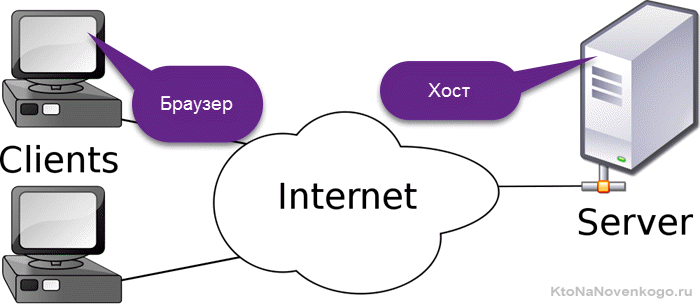
Откроется привычный блокнот и можно изменять файл hosts как обычно.
В заключение.
После того, как вы удачно исправили свой hosts, обязательно проверьте компьютер на наличие вирусов и измените пароли от почтового ящика.
Что такое хост | Хост сайта
Хост – это любое устройство, которое имеет подключение к локальной сети или к всемирной сети Интернет и при этом является составной частью этой сети. Устройство может быть как физическим (например, компьютер, ноутбук, мобильный телефон, планшет, маршрутизатор), так и виртуальным. Виртуальные устройства выполняют роль узла сети для физических устройств. Все хосты идентифицируются по уникальным IP-адресам, присвоенным каждому из них. IP-адреса могут быть выделенными (например, у серверов) и динамическими (например, у рядовых пользователей сети Интернет). Обобщая, хостом можно назвать все, что обладает собственным IP-адресом, входит в сеть и может вступать во взаимодействие с другими составляющими этой сети, принимая участие в обмене информацией.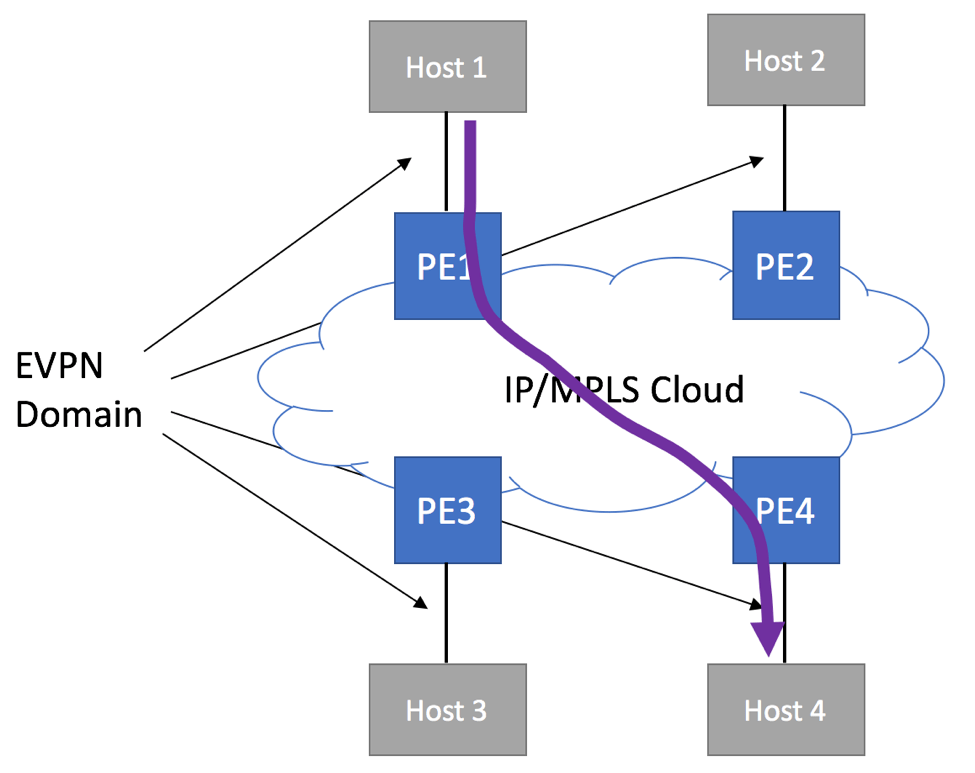
Типы IP-адресов
На данный момент существует 2 типа IP-адресов:
- IPv4 – 4 блока цифр от 0 до 255, разделенные точками, адресное пространство включает более 4 млрд. единиц возможных адресов;
- IPv6 – 8 блоков шестнадцатеричных цифр, разделенные двоеточием, адресное пространство 2 в 128 степени единиц возможных адресов.
DNS-имя хоста
Хост может обладать DNS (доменным) именем, которое также отличается уникальностью и связано с IP-адресом. Цифровая идентификация хоста в виде IP-адреса применяется компьютерами, но не удобна для пользователей. Символьное обозначение упрощает его восприятие для человека. Примеры доменных имен хостов: apple.com, samsung.com, вашсайт.com. Если пользователь вводит в поисковик доменное имя ресурса, компьютер отправляет запрос в DNS-сервер, который находит IP-адрес, соответствующий данному DNS-имени, и перед пользователем предстает запрашиваемый хост.
Хост в статистике
Понятие хоста активно используется в области учета посещаемости сайтов.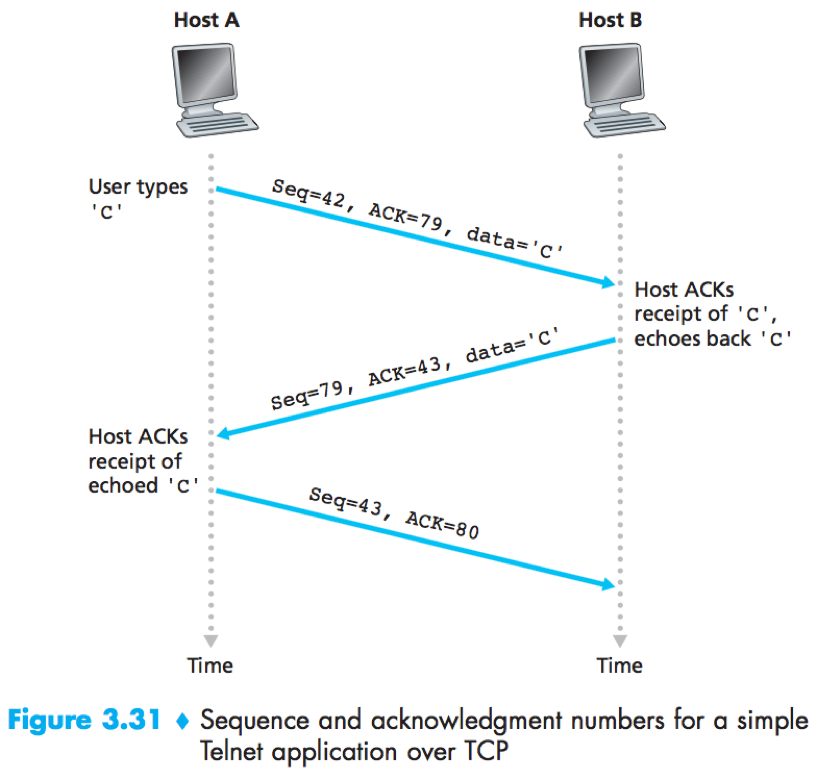 Интернет статистика называет хостом заход на сайт с одного определённого компьютера. Количество хостов при учете посещаемости ресурса подсчитывается с помощью специальных счетчиков, установленных на сайте, и логов сервера, на котором размещен сайт.
Интернет статистика называет хостом заход на сайт с одного определённого компьютера. Количество хостов при учете посещаемости ресурса подсчитывается с помощью специальных счетчиков, установленных на сайте, и логов сервера, на котором размещен сайт.
Где находится файл hosts, что это такое и как его изменить
Что такое hosts
Файл hosts — это текстовый файл. Он содержит список доменных имён и IP-адресов, которые им соответствуют. В 1984 году на смену файлу hosts пришла система доменных имён — DNS (Domain Name System): Что такое ДНС (DNS)? Эта система тоже преобразует домен в IP-адрес и наоборот. Тем не менее, файл hosts до сих пор есть на каждом компьютере. При этом, в отличие от DNS, содержимое хостс можно менять.
Когда вы набираете адрес сайта в строке браузера (например, 2domains.ru), браузер сначала обращается к файлу hosts за IP-адресом, а затем к DNS-серверам. Файл hosts имеет приоритет. Что это значит? Если в файле hosts вы пропишете для домена IP-адрес другого сайта, откроется именно он, потому что запроса к DNS не поступит. Если вы пропишите домен и IP, вы ускорите доступ к сайту — пойдёте в обход DNS. Также вы можете открыть свой сайт до того, как делегируете домен на DNS-серверы (Что значит: домен делегирован / не делегирован?).
Что это значит? Если в файле hosts вы пропишете для домена IP-адрес другого сайта, откроется именно он, потому что запроса к DNS не поступит. Если вы пропишите домен и IP, вы ускорите доступ к сайту — пойдёте в обход DNS. Также вы можете открыть свой сайт до того, как делегируете домен на DNS-серверы (Что значит: домен делегирован / не делегирован?).
Где находится файл hosts
Путь к файлу hosts зависит от операционной системы.
Windows — C:\Windows\System32\drivers\etc\hosts
Linux, Mac OS — /etc/hosts
Как открыть hosts
Windows
Открыть файл hosts в Windows можно с помощью текстового редактора, например Блокнота.
-
Запустите Блокнот от имени администратора:
-
Нажмите Файл — Открыть:
-
Перейдите в каталог, где находится файл hosts (C:\Windows\System32\drivers\etc\hosts).
 Измените тип файла на Все файлы. Откройте файл hosts:
Измените тип файла на Все файлы. Откройте файл hosts:
Готово, вы открыли файл hosts. Как должен выглядеть файл:
Linux
Открыть файл hosts в Linux можно с помощью текстового редактора, например nano.
-
Откройте терминал.
-
Введите в терминале команду sudo nano /etc/hosts:
Готово, вы открыли файл hosts. Как должен выглядеть файл:
Как изменить файл hosts
Во всех операционных системах в файл hosts добавляются записи с таким синтаксисом:
123.123.123.123 2domains.ru www.2domains.ru
Где:
123.123.123.123 — IP-адрес сайта, который будет открываться по доменному имени,
2domains. ru — доменное имя,
ru — доменное имя,
www.2domains.ru — доменное имя с WWW.
Перед тем как добавить в файл hosts строку, откройте файл по инструкции выше.
Windows
-
Добавьте строку в файл:
-
Сохраните и закройте файл.
Готово, вы изменили файл hosts.
Linux
-
Добавьте строку в файл:
-
Сохраните и закройте файл.
Готово, вы изменили файл hosts.
Что такое файл hosts
- 08.08.2015
- Просмотров: 25565
В этом уроке будем разбираться что такое файл hosts, где он находится, как его изменить и какой он должен быть в нормальном состоянии.
Что такое файл hosts.
Файл hosts — обычный файл, в котором представлен список ip адресов, которые сопоставлены с именами сайтов.
Он служит своеобразным локальным dns-сервером, указывая куда обращаться компьютеру при введении в браузер определенного адреса. Ниже вы можете увидеть пример содержимого такого файла.
В hosts по умолчанию прописан лишь один ip адрес (127.0.0.1), который занят вашим компьютером.
Когда мы вводим адрес сайта в адресной строке браузера, перед тем как сайт загрузится, компьютер сначала обращается к файлу hosts, смотрит есть ли этот адрес в списке или нет, а уже затем обращается к dns-серверам в интернете. В отличии от серверов файл контролируем мы сами. Если в нем адреса нет, то идет обращение к dns-серверам и сайт загружается, а вот если в файле есть запись, то компьютер смотрит к какому ip адресу следует обращаться.
Hosts можно использовать для блокировки доступа к ресурсам интернета. Для это дописываем сразу после строки 127.0.0.1 localhost новую строку вида:
Для это дописываем сразу после строки 127.0.0.1 localhost новую строку вида:
127.0.0.1 адрес_сайта
Адрес сайта сопоставляется с ip адресом компьютера и поэтому не загружается.
Ниже представлены особенности редактирования файла hosts:
— каждая запись должна находиться на отдельной строке;
— ip адрес в записи идет первым;
— ip и адрес сайта должны быть разделены хотя бы одним пробелом;
— сивол решетка # в начале строки позволяет ее закомментировать, т.е. сделать так, чтобы она не работала.
Очень часто файл хостс используют злоумышленники. Вирус подменяет или редактирует файл так, что когда вы набираете определенный адрес, открывается не оригинальный сайт, а сайт злоумышленников, который очень похож на настоящий. Кроме перенаправления, может использоваться блокировка, когда мошенники просто закрывают доступ к сайту.
Где находится hosts.
Теперь давайте разбираться где находится hosts. Найти hosts можно по адресу:
C:\Windows\System32\drivers\etc
Представленной выше путь актуален для операционной системы Windows. Для других ОС этот путь может отличаться.
Для других ОС этот путь может отличаться.
Расположение файла можно изменить в реестре
HKEY_LOCAL_MACHINE\SYSTEM\CurrentControlSet\services\Tcpip\Parameters\DataBasePath
Как изменить файл hosts.
Файл hosts не имеет расширения, поэтому открыть его, просто кликнув по нему два раза левой клавишей мыши, не получится. Щелкаем на нем правой клавишей мыши и выбираем пункт «Открыть с помощью».
Далее из списка программ выбираем блокнот или программу WordPad. В конце, после внесения изменений, нажимаем в верхнем меню Файл -> Сохранить.
Как должен выглядеть файл hosts.
Ниже представлены оригинальные тексты файлов hosts для разных операционных систем Windows. Это содержания файла по умолчанию.
Windows XP
# Copyright (c) 1993-1999 Microsoft Corp.
#
# This is a sample HOSTS file used by Microsoft TCP/IP for Windows.
#
# This file contains the mappings of IP addresses to host names. Each
Each
# entry should be kept on an individual line. The IP address should
# be placed in the first column followed by the corresponding host name.
# The IP address and the host name should be separated by at least one
# space.
#
# Additionally, comments (such as these) may be inserted on individual
# lines or following the machine name denoted by a ‘#’ symbol.
#
# For example:
#
# 102.54.94.97 rhino.acme.com
# source server
# 38.25.63.10 x.acme.com # x client host
127.0.0.1 localhost
Windows Vista
# Copyright (c) 1993-2006 Microsoft Corp.
#
# This is a sample HOSTS file used by Microsoft TCP/IP for Windows.
#
# This file contains the mappings of IP addresses to host names. Each
# entry should be kept on an individual line. The IP address should
# be placed in the first column followed by the corresponding host name.
# The IP address and the host name should be separated by at least one
# space.
#
# Additionally, comments (such as these) may be inserted on individual
# lines or following the machine name denoted by a ‘#’ symbol.
#
# For example:
#
# 102.54.94.97 rhino.acme.com # source server
# 38.25.63.10 x.acme.com # x client host
127.0.0.1 localhost
::1 localhost
Windows 7
# Copyright (c) 1993-2009 Microsoft Corp.
#
# This is a sample HOSTS file used by Microsoft TCP/IP for Windows.
#
# This file contains the mappings of IP addresses to host names. Each
# entry should be kept on an individual line. The IP address should
# be placed in the first column followed by the corresponding host name.
# The IP address and the host name should be separated by at least one
# space.
#
# Additionally, comments (such as these) may be inserted on individual
# lines or following the machine name denoted by a ‘#’ symbol.
#
# For example:
#
# 102. 54.94.97 rhino.acme.com # source server
54.94.97 rhino.acme.com # source server
# 38.25.63.10 x.acme.com # x client host
# localhost name resolution is handled within DNS itself.
# 127.0.0.1 localhost
# ::1 localhost
В заключении хотелось бы сказать о том, как обезопаситься от изменений hosts. Конечно же на первом месте антивирусы. Обязательно пользуйтесь ими и поддерживайте актуальную базу. Также, недавно я уже писал про программу под названием Менеджер браузеров. Она позволяет отслеживать и пресекать внесение изменений в файл без вашего участия. Ну и конечно не устанавливайте непроверенные программы и не запускайте странные файлы.
Если у вас появятся вопросы, то обязательно их задавайте.
Не забудьте поделиться ссылкой на статью ⇒
В этом уроке постараюсь донести до вас что такое ip адрес компьютера и как его узнать.
- 12.11.2015
- Просмотров: 3927
В этом уроке я постараюсь донести до вас определение и значение трех понятий, таких как логин, пароль и учетная запись или аккаунт.
- 09.01.2015
- Просмотров: 47002
Из этого урока вы узнаете что такое капча (captcha).
- 04.11.2014
- Просмотров: 4452
В этом уроке поговорим о таком термине как клоакинг.
- 19.01.2015
- Просмотров: 2959
Из этого урока вы узнаете что такое скриншот или снимок экрана и пару способов его сделать.
Где находится файл hosts и как его изменить
В некоторых случаях бывает необходимо отредактировать файл hosts на локальном ПК или удаленном сервере. С помощью этого файла вы можете управлять маршрутизацией трафика и разрешением IP-адресов в имена DNS. Приоритет данного файла позволяет обрабатывать сетевые запросы до их передачи публичным или частным DNS-серверам. Таким образом, реализуется возможность создания своеобразной локальной системы DNS на самой машине.
Приоритет данного файла позволяет обрабатывать сетевые запросы до их передачи публичным или частным DNS-серверам. Таким образом, реализуется возможность создания своеобразной локальной системы DNS на самой машине.
Сегодня данный файл практически не используется, его функции выполняет служба DNS, преобразующая «имя в адрес» и «адрес в имя». Тем не менее, его использование возможно и сегодня.
Редактирование:
Синтаксис остается одинаковым для всех операционных систем. У большинства файлов hosts несколько записей для loopback (обратной петли). Мы используем это для примера.
Часть 1: адрес, куда перенаправить;
Часть 2: адрес, который вы хотите перенаправить;
Часть 3: комментарий.
Они могут быть разделены пробелом, но для удобства чтения, как правило, разделены одним или двумя горизонтальными табуляциями.
127.0.0.1 localhosts #loopback
Используйте любой текстовый редактор в привилегированном режиме для внесения изменений.
Расположение hosts-файла в различных ОС:
Windows
c:\windows\system32\drivers\etc\hosts
В данном примере будет запрещен доступ машины к сайту Facebook и его поддоменам. Это реализуется за счет разрешения запросов DNS на имя facebook.com в несуществующий IP-адрес 0.0.0.0:
0.0.0.0 www.facebook.com
При попытке перейти по заблокированному адресу после добавления строки выше в файл hosts вы увидите ошибку, подтверждающую корректность конфигурации:
Linux
/etc/hosts
Открытие файла hosts в редакторе nano:
sudo nano /etc/hostsПорядок работы с файлом аналогичен ОС Windows. В примере ниже мы запретим доступ к facebook.com, перенаправив соответствующие запросы на несуществующий IP-адрес 0.0.0.0.
P. S. Другие инструкции:
Поделиться в соцсетях:
Спасибо за Вашу оценку!
К сожалению, проголосовать не получилось. Попробуйте позже
Попробуйте позже
191014 Санкт-Петербург ул. Кирочная, 9
+7(812)313-88-33 235 70 1cloud ltd 2019-05-29 Как найти и отредактировать файл Hosts191014 Санкт-Петербург ул. Кирочная, 9
+7(812)313-88-33 235 70 1cloud ltd 2019-05-29 Как найти и отредактировать файл Hosts 600 autoФайл hosts — что такое и зачем он нужен?!
Изначально файл Hosts использовался в операционных системах для сопоставления имен хостов с их IP-адресами. Но на сегодняшний день его можно считать анахронизмом, оставшимся с тех незапамятных времён, когда ещё использовалась полу-военная сеть ARPANET, а имя узла сети (сайта) и его IP адрес вручную прописывали в системном текстовом файле. Сейчас эту роль выполняет упорядоченная система DNS-серверов. Hosts же остался скорее как дань прошлому, а так же чтобы дать возможность пользователю самостоятельно вручную соотнести IP-адрес и имя сайта в тех случаях, когда им это нужно.
Где находится hosts файл
Как я уже сказал выше, файл hosts является системным — какой бы операционной системой Вы не пользовались — Windows, Linux, Mac OS или Android. А это значит, что и находится файл хостс в системной папке, где лежат и другие важные для неё файлы.
В Windows 10, 8, 7 hosts находится в папке:
C:\Windows\System32\drivers\etc\
В Linux (Ubuntu, Fedora, Mint и т.п.), FreeBSD и Android:
/etc/hosts
В Mac OS и iOS от Apple:
/etc/hosts
Внимание, во всех случаях, Вы сможете посмотреть содержимое файла даже с правами обычного пользователя. Но вот для внесения изменений нужны права администратора.
Как выглядит файл hosts
Давайте теперь посмотрим что по-умолчанию содержит файл хостс на чистой операционной системе. Вот так выглядит Hosts во всех версиях Windows:
Как Вы можете заметить, активных записей здесь нет, только одни комментарии. То есть если даже всё содержимое хостс удалить, то ничего от этого не изменится. Если Вам нужен чистый файл hosts для Windows — скачать его можно здесь.
Если Вам нужен чистый файл hosts для Windows — скачать его можно здесь.
В случае с Linux, системный файл выглядит несколько иначе:
Здесь обычно присутствует запись:
127.0.0.1 localhost
В последнее время, всвязи с переходом на IPv6, hosts может содержать аналочичные записи и для этого протокола:
fe00::0 ipv6-localnet
Внимание! Если в файле хостс (обычно в самом конце) присутсвуют записи, которых Вы не делали и они указывают на какие либо сайты или IP адреса — скорее всего в вашей системе поработал вирус. Исключением бывают записи, которые вносят программы при установке. Обычно таким грешат репаки, скачанные через торренты. В любом случае, при возникновении подозрений, обязательно проверьте компьютер хорошим антивирусом.
Как изменить hosts
Если Вам нужно самостоятельно изменить содержимое файла hosts, например, добавить туда записи, то сделать это Вы можете вручную, с помощью любого текстового редактора, либо с помощью специальных программ. В любом случае, для того, чтобы изменить файл хостс Вам нужны права администратора. Например, в Windows 10 самый простой вариант изменить hosts — это запустить обычный блокнот с повышенными правами:
В любом случае, для того, чтобы изменить файл хостс Вам нужны права администратора. Например, в Windows 10 самый простой вариант изменить hosts — это запустить обычный блокнот с повышенными правами:
В операционных системах Linux, FreeBSD или Android для этого понадобятся права суперпользователя — root.
Абы как добавить записи в файл тоже не получится — у hosts свой синтаксис, хоть и очень простой. Обычная запись состоит из двух обязательных и одной дополнительной части. Выглядит она так:
<IP-адрес> <Имя_узла_в_сети> #<комментарий>
Пример записи:
1.2.3.4 site.ru #тест
При этом IP и имя узла сети — обязательные аргументы, а комментарий — дополнительный и его можно не писать.
Вообще, я бы не советовал вносить какие-либо изменения в системные файлы без крайней на то необходимости. Но если уж это понадобилось, то теперь Вы точно знаете как это сделать. Удачи!
Что такое хост, как он работает и сколько существует различных описаний?
Будучи одним из самых многосторонних терминов в Интернете, «хост» может использоваться в самых разных контекстах.
Сетевой хост
С точки зрения сети, «хост» относится к любому компьютеру (серверу), который связан с другим компьютером (ами) через Интернет-соединение. Каждый хост имеет свой уникальный IP-адрес, состоящий из локального номера компьютера и конкретного номера сети, к которой он принадлежит.Интернет-хост в этом случае отвечает за хранение данных, которые будут передаваться на другие машины, обычно компьютеры пользователей, называемые удаленными терминалами.
Другое сетевое использование «хоста» — это когда протокол точка-точка (он же PPP) применяется для установления соединения между компьютером пользователя и его / ее интернет-провайдером. В этом случае пользователю назначается уникальный IP-адрес на время подключения к Интернету, при этом компьютер пользователя действует как хост для этого подключения, которое фактически является сетевым узлом.
Веб-хостинг
На языке веб-хостинга «хост» относится к веб-серверу, на котором хранятся файлы веб-сайта, а также различные программы и приложения. В этом контексте «хост» относится к связке оборудования, программного обеспечения и линий связи, необходимых для бесперебойной работы службы хостинга.
В этом контексте «хост» относится к связке оборудования, программного обеспечения и линий связи, необходимых для бесперебойной работы службы хостинга.
Чтобы воспользоваться этим коммерческим использованием «хоста», владельцы веб-сайтов, частные лица или компании должны зарегистрироваться у провайдера веб-хостинга и выбрать план, соответствующий их конкретным требованиям.Они смогут подключаться к своему конкретному хосту для выполнения различных действий по манипулированию файлами либо через встроенный файловый менеджер, либо через FTP-доступ, предоставляемый хостинг-провайдером, посредством чего программное обеспечение FTP клиента подключается к FTP-серверу провайдера с помощью FTP. подключение. Очень часто для краткости саму веб-хостинговую компанию называют «хостом».
Другое использование Host
В области компьютерных сред мэйнфреймов «хост» представляет собой мэйнфрейм, который предоставляет услуги хоста определенным рабочим станциям.В этом контексте «хост» также известен интернет-аудитории как большой сервер.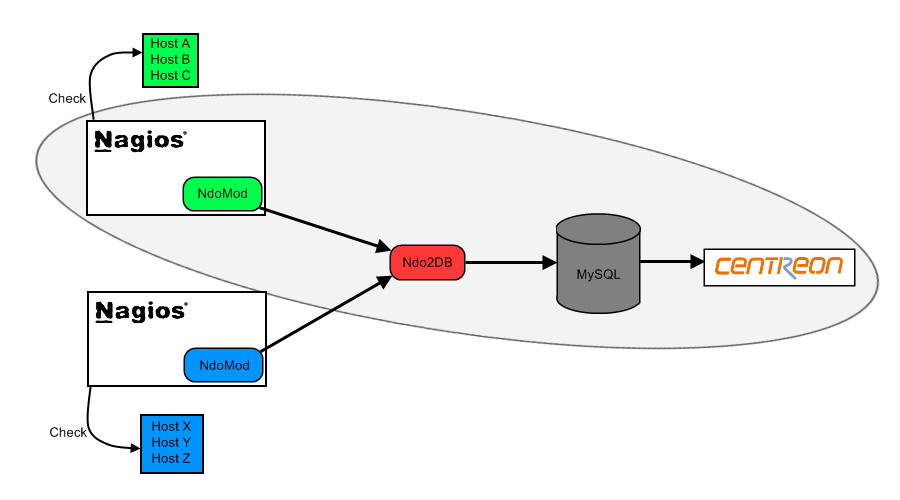
В более общем плане термин «хост» обычно применяется к мощному устройству или программе, которая предоставляет услуги некоторым меньшим и менее функциональным устройствам или программам.
Что такое хост-компьютер? (с рисунком)
Главный компьютер — это централизованная рабочая станция, сервер или вычислительное устройство мэйнфрейма, расположенное в сетевой среде, которое управляет задачами, передает инструкции или предоставляет определенные услуги другим компьютерам в сети, известным как клиенты.Чаще всего компьютер, выступающий в качестве хоста, позволяет клиентским компьютерам получать доступ и запускать определенные программные приложения, которые позволяют пользователям выполнять администрирование баз данных, редактирование документации, публикацию, веб-разработку и обработку видео. Хост-компьютер довольно часто служит центральным узлом развертывания данных и управления задачами в сетевом сообществе.
После того, как человек снял видео, он или она может загрузить его на хост-сервер, найдя файл на компьютере и указав веб-сайту путь к нему.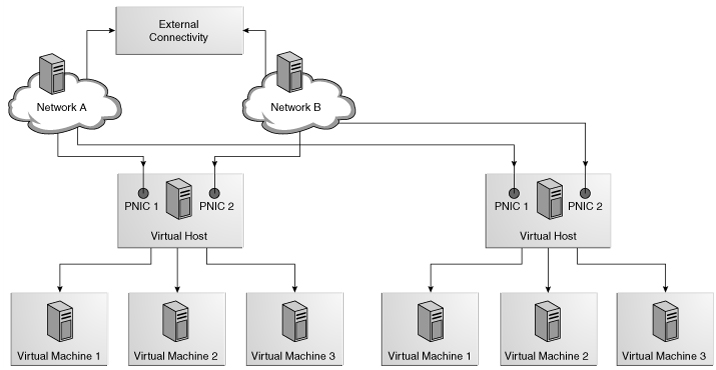
База данных или хранилище информации часто находится на главном компьютере или централизованной рабочей станции. В зависимости от программного приложения и конкретного использования это устройство будет основным распределительным центром, ответственным за передачу важных данных на несколько или сотни клиентских компьютеров. Эти данные могут включать информацию о клиенте, инвентарь, спецификации продукта или медиафайлы, которые клиенту может понадобиться просмотреть в рамках трансляции в масштабе компании. Чаще всего это устройство запускает административную версию программного обеспечения, позволяющую выполнять административные задачи, в то время как на клиентском компьютере работает аналогичная версия, разрешающая только ввод данных и просмотр определенной информации.Оператор каждого клиента зависит от производительности и стабильности главного компьютера для точного и быстрого доступа к информации.
В небольшой издательской среде этот тип системы может использоваться для каталогизации существующего контента, маркетинговых материалов, графики и фотографий, которые постоянно используются писателями, редакторами и дизайнерами при создании коллекции информации для распространения. Авторы могут создавать начальные черновики и копировать их в определенную папку на главном компьютере, где редактор может извлекать, редактировать и возвращать черновики с необходимыми изменениями. По мере продолжения процесса содержимое может быть перенесено во вторичное расположение или папку, где разработчики публикации затем работают с содержимым, чтобы определить концепцию, разработать страницы и создать публикацию, готовую к распространению.
Авторы могут создавать начальные черновики и копировать их в определенную папку на главном компьютере, где редактор может извлекать, редактировать и возвращать черновики с необходимыми изменениями. По мере продолжения процесса содержимое может быть перенесено во вторичное расположение или папку, где разработчики публикации затем работают с содержимым, чтобы определить концепцию, разработать страницы и создать публикацию, готовую к распространению.
При лицензировании программного обеспечения иногда требуется хост-компьютер для размещения файла данных, который содержит конкретное оборудование и сетевую информацию о каждом клиенте, назначенном для запуска программного приложения для его пользователя.Часто этот компьютер называют сервером лицензирования или сервером ключей, потому что он обеспечивает удаленную авторизацию из своего местоположения для заранее определенного количества пользователей или рабочих мест программного обеспечения, которые будут легально использоваться в сетевой среде. Наряду со многими другими применениями, главный компьютер может служить множеству целей, помогая в эффективной работе рабочей сети.
Наряду со многими другими применениями, главный компьютер может служить множеству целей, помогая в эффективной работе рабочей сети.
Что такое имя хоста?
Обновлено: 07.10.2019, Computer Hope
Также называется именем компьютера , именем узла или именем узла , имя хоста — это имя компьютера или устройства (хоста) в сети.
Примеры имен хостов
Ниже приведен пример имени хоста, назначенного компьютеру, подключающемуся к Интернету с помощью Comcast.
c-61-123-45-67.hsd1.co.comcast.net
В этом примере имя хоста имеет IP-адрес (61.123.45.67), «CO» для Колорадо и comcast.net, который является провайдером, обслуживающим клиента. Этот тип имени хоста будет храниться в системе доменных имен, чтобы помочь сопоставить имя хоста с адресом.
Пример имени хоста локальной сети
Другой пример — это локальная сеть под названием «надежда» с двумя компьютерами в этой сети, называемыми «барт» и «гомер».«В этой сети компьютер« bart »будет иметь имя хоста« bart.hope », а компьютер« homer »- имя хоста« homer.hope ».
Примеры имен хостов в Интернете
В Интернете имя хоста — это имя домена, назначенное хост-компьютеру. Например, если у Computer Hope было два компьютера в сети с именами «bart» и «homer», то доменное имя «bart.computerhope.com» подключается к компьютеру «bart». IP-адрес компьютера «bart» получается путем поиска имени хоста «bart.computerhope.com «в файле хоста или преобразователе DNS.
ЗаписьПри ссылке на веб-страницу в Интернете (например, computerhope.com) или местоположение в Интернете имя хоста чаще упоминается как имя домена. Если доменное имя включает TLD (домен верхнего уровня), то имя хоста — это полное доменное имя (полное доменное имя).
Как узнать имя хоста компьютера
Есть много разных способов определить имя хоста компьютера. На компьютере с Microsoft Windows вы можете открыть командную строку и выполнить команды hostname , ipconfig / all или net view .
На компьютере с Microsoft Windows вы можете открыть командную строку и выполнить команды hostname , ipconfig / all или net view .
В командной строке Linux вы можете запустить команду hostname, чтобы просмотреть и установить имя хоста на компьютере.
Правила и ограничения имени хоста
Ниже приведены несколько правил и ограничений, которые необходимо соблюдать, чтобы имя хоста было действительным.
- Имя хоста — это одно слово без пробелов.
- Имя хоста может содержать только буквы, цифры, точки или дефис.
- Максимальная длина имени хоста — 253 символа.
- Имя DNS (системы доменных имен) может быть добавлено к имени хоста.
- В имени хоста не может быть символа подчеркивания. Однако добавленный DNS, содержащийся в имени хоста, может иметь подчеркивание.
- Ранняя спецификация имени хоста в RFC 952 требовала, чтобы имя хоста не начиналось с цифры или символа дефиса. Однако позже это ограничение было изменено в RFC 1123.

- Дальнейшие рекомендации по присвоению имени компьютеру также содержатся в RFC 1178.
Имя хоста может содержать символы верхнего или нижнего регистра. Однако некоторые инструменты и системы игнорируют регистр и рассматривают все в нижнем регистре.Мы рекомендуем всегда использовать символы нижнего регистра в именах хостов, чтобы предотвратить возможные проблемы или путаницу.
Должен ли я использовать «имя хоста» или «имя хоста» в моем письме?
При обращении к компьютеру в сети «имя хоста» следует записывать как одно слово без пробелов, если только это не относится к продукту, который использует форму из двух слов.
ЗаписьMicrosoft ipconfig, systeminfo и другие команды командной строки используют в выходных данных «Имя хоста».
DNS, доменное имя, хост-компьютер, локальный хост, сетевые условия, rDNS
Определение хозяина Мерриам-Вебстером
\ ˈhōst \ 1 : армия уничтожение воинства фараона в этом море — W.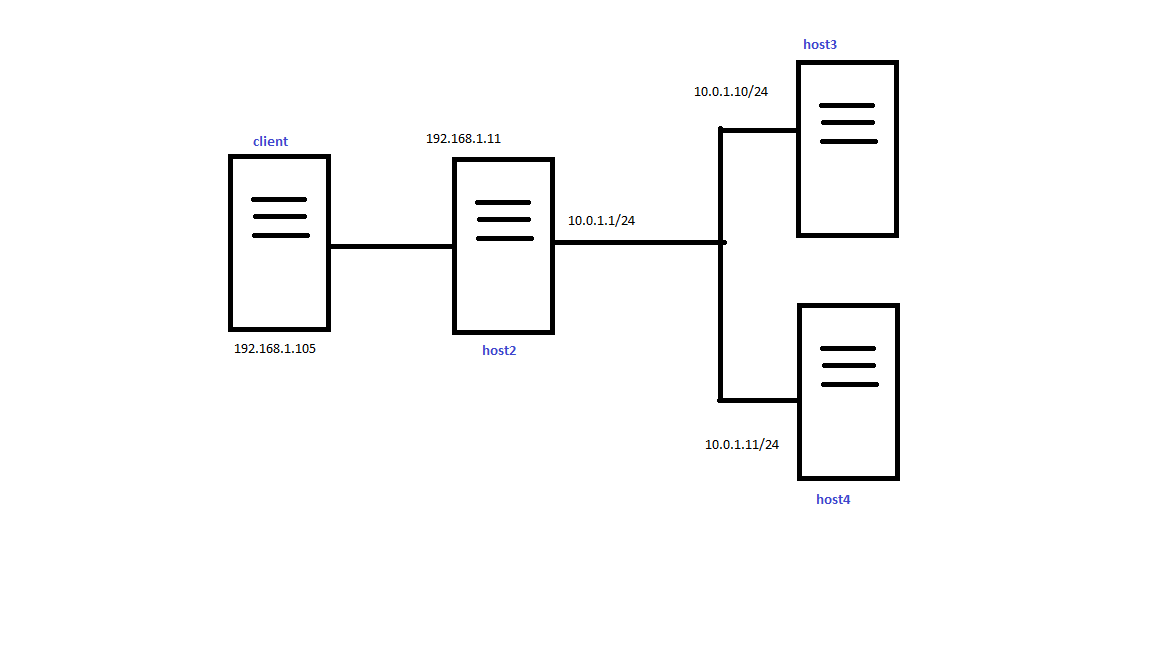 L. Sperry 2 : большое число : множество множество вариантов
L. Sperry 2 : большое число : множество множество вариантов1a : тот, который принимает или развлекает гостей социально, коммерчески или официально нас встретил у дверей наш хозяин, мы сами смешаемся с обществом и сыграем скромного хозяина — Уильяма Шекспира
b : , который предоставляет помещения для проведения мероприятия или мероприятия наш колледж принимал у себя баскетбольный турнир
2a биология : живое животное или растение, на котором или в котором живет паразитc биология : человек, которому трансплантируется ткань, часть или эмбрион от другого
3 : минерал или порода, которая старше минералов или горных пород в нем, а также : вещество, которое обычно содержит небольшое количество другого вещества, включенного в его структуру
4 : человек, который разговаривает с гостями на радио или телепрограмма ведущий ток-шоу ведущий игрового шоу
5 : компьютер, который управляет связью в сети или который также управляет базой данных : server sense 6религия : евхаристический хлеб
История и этимология для host
Существительное (1)
Среднеанглийский ost, host «армия, отряд, корпус обслуживающего персонала, множество, толпа», заимствовано из англо-французского языка, восходит к поздней латыни hostis «заклятый враг, дьявол, армия», возвращаясь к латыни, иностранец, незнакомец »(в раннем употреблении),« враг », восходит к диалектному индоевропейскому языку * ghost-i- « чужой, гость »- подробнее в гостевом входе 1
Примечание:
Использование hostis для обозначения «армия», очевидно на латыни VI века (Григорий Великий, Григорий Турский), очевидно, происходит через сдвиг смысла «враг»> «вражеская армия»> «любая вооруженная сила». «Подробнее о более ранней семантической истории Latin hostis см. Примечание в гостевой записи 1.
«Подробнее о более ранней семантической истории Latin hostis см. Примечание в гостевой записи 1.
Verb (1)
производная от записи хоста 1
Существительное (2)
Среднеанглийский ost, host «лицо, принимающее гостей, гость», заимствовано из англо-французского oste, hoste, , возвращаясь к латинскому Hospit-, hospes «гость, посетитель, человек, принимающий гостей», возвращаясь к диалектный индоевропейский * ghosti-pot- (откуда, вероятно, также старославянское gospodĭ «господин, господин»), из * ghost-i- «посторонний, гость» + * pot- «один в control, master »- подробнее в гостевой записи 1, мощной записи 1
Примечание:
Двойное значение «хозяин» / «гость» латинского hospes и его потомство связано с обычаями взаимности: человек, выступающий в качестве гостя в одном случае, будет действовать — и должен действовать — в другом случае в качестве хозяина для гостя. бывший хозяин.И латинские hospes , и славянские gospodĭ претерпели значительную степень фонетической редукции по сравнению с их предполагаемыми этимонами — в частности, в славянском случае, где латинское безударное сокращение слога и синкопе не играли роли, что заставило некоторых усомниться в правильности этого выражения. этимологии. Параллельными соединениями с тем же вторым элементом являются греческие despótēs «хозяин, господин» (восходит к * dems-pot- «хозяин дома»; см. Деспот), санскрит dámpatiḥ «домовладелец, хозяин дома. , «Avestan də̄ṇg paitiš ; Санскрит viśpátiḥ «глава поселения / племени», авестийский vīspaitiš , литовский viẽšpats «господин» (с результатами индоевропейских * u̯iḱ-, * u̯oiḱ- «дом, община»; см. Окрестности) .
бывший хозяин.И латинские hospes , и славянские gospodĭ претерпели значительную степень фонетической редукции по сравнению с их предполагаемыми этимонами — в частности, в славянском случае, где латинское безударное сокращение слога и синкопе не играли роли, что заставило некоторых усомниться в правильности этого выражения. этимологии. Параллельными соединениями с тем же вторым элементом являются греческие despótēs «хозяин, господин» (восходит к * dems-pot- «хозяин дома»; см. Деспот), санскрит dámpatiḥ «домовладелец, хозяин дома. , «Avestan də̄ṇg paitiš ; Санскрит viśpátiḥ «глава поселения / племени», авестийский vīspaitiš , литовский viẽšpats «господин» (с результатами индоевропейских * u̯iḱ-, * u̯oiḱ- «дом, община»; см. Окрестности) .
Глагол (2)
Среднеанглийский hosten, osten, производное от ost, host host entry 3
Существительное (3)
Среднеанглийский hoste, oste «жертвоприношение, хлеб, освященный в Евхаристии», заимствован из англо-французского hoste, hoiste, восходящий к позднему латинскому hostia «Евхаристия», возвращаясь к латыни, «жертвенное животное», «производное от базы hostīre » для возмещения, возмещения, « hostis » иностранец, незнакомец, враг «- подробнее при гостевом входе 1
Что такое общий хостинг? | Блог HostGator
Когда придет время выбирать, где разместить ваш веб-сайт, в вашем распоряжении будет масса вариантов. Помимо решения, в какой компании проводить хостинг, вам также необходимо решить, какой пакет хостинга вам подходит.
Помимо решения, в какой компании проводить хостинг, вам также необходимо решить, какой пакет хостинга вам подходит.
Общий хостинг — один из самых популярных вариантов хостинга для тех, кто создает свои первые сайты. Но что такое виртуальный хостинг и имеет ли он смысл для вашего сайта?
Ниже мы подробно рассмотрим, что такое виртуальный хостинг и какой человек может получить выгоду от пакета виртуального хостинга.
Давайте начнем!
Что такое виртуальный хостинг?
Общий хостинг позволяет нескольким веб-сайтам использовать один сервер.Обычно вы понятия не имеете, с кем или какими веб-сайтами вы делитесь ресурсами сервера. У каждого клиента обычно есть ограничение на общий объем ресурсов сервера, который он может использовать, но это будет определяться вашим пакетом хостинга.
Общий хостинг — это самый дешевый и экономичный вариант для ваших нужд. Однако низкая цена имеет ограничения, о которых мы расскажем ниже. Поскольку большинство хостинговых компаний предлагают одинаковый объем пространства и хранилища, важно выбрать компанию, которой можно доверять.
Преимущества виртуального хостинга
- Это, безусловно, самый дешевый вариант хостинга, который у вас есть. Обычная цена за этот тип хостинга будет колебаться от 2,99 до 9,99 долларов.
- Большинство хостинговых компаний предлагают несколько уровней хостинга, поэтому со временем вы можете обновить свой хостинг-пакет. Это делает виртуальный хостинг отличным местом для начала.
- Общий хостинг обычно оснащен встроенной панелью cPanel, которая упрощает управление сайтом.
- Никакого технического обслуживания на вашей стороне сервера не требуется, поскольку оно обычно входит в состав вашего пакета хостинга.
Проще говоря, виртуальный хостинг может быть отличным вариантом для владельцев веб-сайтов с небольшим бюджетом или тех, кто только начинает работать в Интернете. Вы всегда можете перейти на другой хостинг-пакет со временем, если позволяет ваш бюджет, чтобы вы не застряли на этом уровне хостинга навсегда.
Недостатки виртуального хостинга
Общий хостинг звучит неплохо: он доступен по цене, имеет длительное время безотказной работы и прост в управлении. Но у него есть определенные недостатки.
Но у него есть определенные недостатки.
- Время загрузки может быть намного меньше, чем у выделенных серверов.
- Сервер может быть перегружен другими сайтами, которые совместно используют сервер.
- Когда ваш сайт начнет получать более высокий уровень трафика, вы начнете замечать, что ваш сайт может начать работать намного хуже.
- Никогда не знаешь, кто твои соседи. В редких случаях другие сайты на сервере могут представлять опасность для вашего собственного сайта.
- Отсутствуют параметры настройки, позволяющие добиться максимальной производительности вашего веб-сайта.
Для большинства людей, которые только начинают работать в Интернете, преимущества виртуального хостинга значительно перевешивают недостатки, особенно если вы пытаетесь запустить сайт как можно быстрее и у вас мало технических навыков. Также важно отметить, что ответственный веб-хостинг сообщит вам, когда ваш трафик достигнет уровня, когда пора обновить, а также будет отслеживать и закрывать любые сайты, которые представляют опасность для других на сервере.
Альтернативы виртуальному хостингу
Нет никаких конкретных альтернатив плану виртуального хостинга. Есть обновления, но нет более дешевых альтернатив, чем виртуальный хостинг.
Альтернативы общему хостингу включают выделенный хостинг WordPress, запуск сервера VPS и другие варианты полу-выделенного хостинга. Все это в конечном итоге будет стоить больше, чем базовый план общего хостинга, но они предоставят вам более высокий уровень настройки и производительности.
Общий хостинг — отличный выбор для начинающих пользователей веб-сайтов, сайты которых не получают большого трафика. Помните, что со временем вы всегда можете обновить или изменить среду хостинга.
Нажмите, чтобы узнать больше о планах хостинга HostGator.
Связанные
Что такое веб-хостинг
Если вы новичок в мире создания веб-сайтов, вы можете спросить себя: «Что такое веб-хостинг?».Возможно, у вас есть некоторое представление о том, что такое хостинг, но вы не совсем уверены.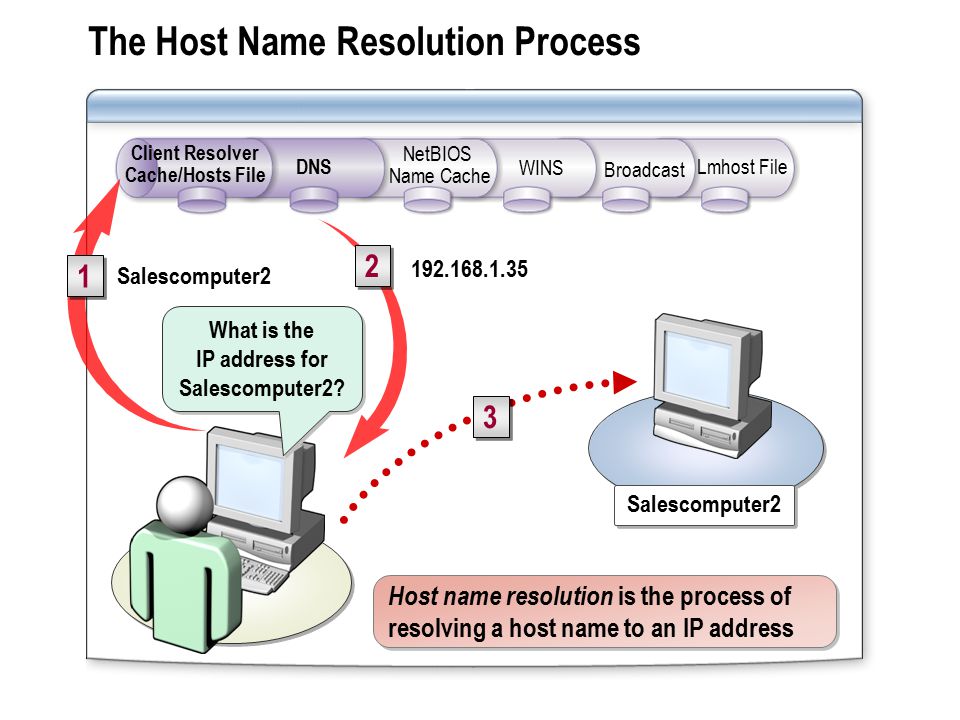 К счастью, это относительно легко объяснить (я думаю!).
К счастью, это относительно легко объяснить (я думаю!).
Размещает ваш веб-сайт в Интернете
Веб-хостинг — это служба, которая размещает ваш веб-сайт в Интернете. Другими словами, он делает ваш сайт доступным для пользователей. Как правило, большинство веб-сайтов предназначены для просмотра кем-либо в Интернете в любое время. Если вы хотите, чтобы кто-либо в Интернете мог просматривать ваш веб-сайт в любое время, вам необходимо убедиться, что ваш веб-сайт работает на компьютере, подключенном к Интернету 24 часа в сутки, 7 дней в неделю (24/7). .
Существуют разные типы веб-хостинга, однако у вас есть два варианта веб-хостинга.
Вариант 1. Разместите веб-сайт самостоятельно
Хостинг веб-сайта самостоятельно означает, что вам потребуется необходимое оборудование, включая веб-сервер и постоянное подключение к Интернету. Вам нужно будет убедиться, что ваш интернет-провайдер (ISP) также разрешает этот тип использования. Вам также потребуются навыки администрирования веб-сайта, такие как управление / настройка веб-сервера, управление исправлениями, брандмауэры, защита от вирусов и т. Д.
Д.
Большинство людей не размещают свой собственный веб-сайт.Даже если у них есть навыки или оборудование, часто имеет смысл передать эту задачу третьей стороне, которая может контролировать веб-сайт 24/7.
Вариант 2. Найдите хостинг-провайдера для размещения вашего веб-сайта
Это наиболее распространенный выбор для веб-хостинга. Использование стороннего хостинг-провайдера позволяет вам сконцентрироваться на разработке вашего веб-сайта (или чем-то еще, чем вы можете заниматься), а задачи хостинга оставить на усмотрение компании, которая (предположительно) специализируется на веб-хостинге.
Хорошая хостинговая компания предоставит как минимум следующие услуги:
- Поддержка 24/7
- Круглосуточный доступ по FTP (чтобы вы могли обновлять свой сайт)
- Количество учетных записей электронной почты (например, [email protected] )
- Онлайн-панель управления вашим сайтом
- Статистика онлайн-трафика (чтобы вы могли видеть, сколько трафика получает ваш сайт)
- Надежная система управления базами данных, например MySQL или MS SQL.
 Это сделано для того, чтобы при необходимости вы могли добавить свою базу данных.
Это сделано для того, чтобы при необходимости вы могли добавить свою базу данных.
Если вам требуется специализированное серверное прикладное программное обеспечение, такое как ColdFusion, SQL Server или PHP, вам необходимо убедиться, что провайдер хостинга поддерживает это.
Как только вы начнете искать поставщика веб-хостинга, вы заметите очень большую разницу в том, сколько они взимают. Вы также заметите, что у большинства веб-хостингов есть несколько планов хостинга, каждый по разным ценам. Любой хороший веб-хостинг позволит вам обновить план позже, если потребуется, поэтому не думайте, что вам нужно начинать с плана, который стоит больше, чем вам нужно.
Пример хостинг-провайдера
Примером компании веб-хостинга с конкурентоспособными ценами является наш партнер ZappyHost.
Вы также обнаружите, что можете получить специальные предложения, связав свое доменное имя с хостингом (то есть купив оба одновременно). Если у вас ограниченный бюджет, подобные предложения действительно могут иметь значение при запуске вашего сайта.

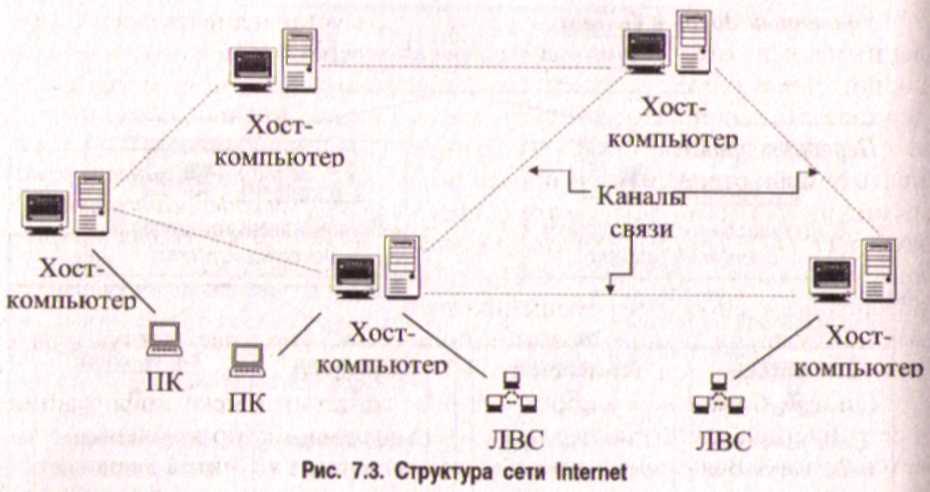
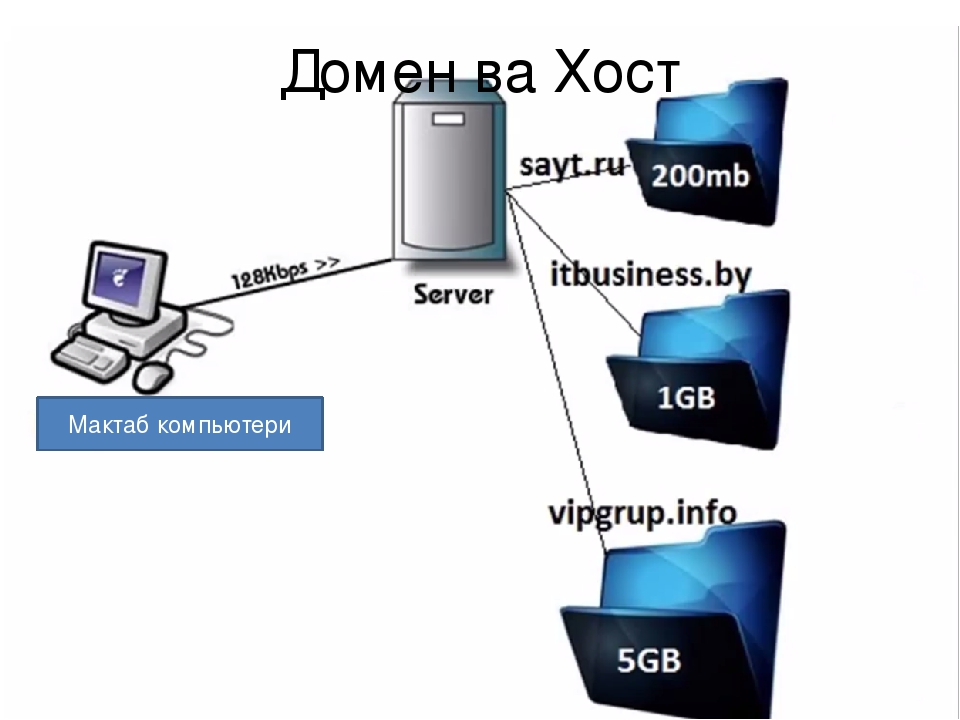
 Измените тип файла на Все файлы. Откройте файл hosts:
Измените тип файла на Все файлы. Откройте файл hosts: Это сделано для того, чтобы при необходимости вы могли добавить свою базу данных.
Это сделано для того, чтобы при необходимости вы могли добавить свою базу данных.